WP Adminifyのレビューをお探しですか?
WP Adminifyを使用すると、WordPressの管理ダッシュボードとログイン画面のすべての部分を変更し、より良いブランディングを反映させることができます。また、カスタムメニュー、設定、ダッシュボードウィジェットを作成することで、どのように動作するかを変更することもできます。
このWP Adminifyのレビューでは、あなたにとって適切な管理ツールキットかどうかを見ていきます。
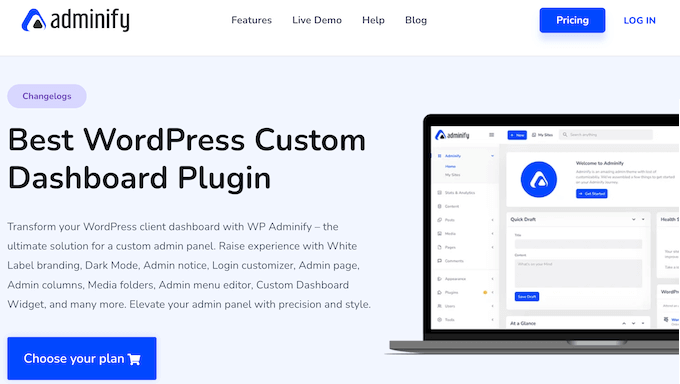
WP Adminifyレビュー:なぜWordPressでAdminifyを使うのか?
WP Adminifyは、WordPressの管理エリアのカスタマイゼーションを支援する20以上のモジュールのツールキットです。これらのアドオンを使用することで、管理画面の動作を変更することができ、よりニーズに合ったものにすることができます。例えば、初期設定の管理メニューに独自の項目を追加したり、不要な項目を非表示にしたり、メニューラベルを置き換えたりすることができます。
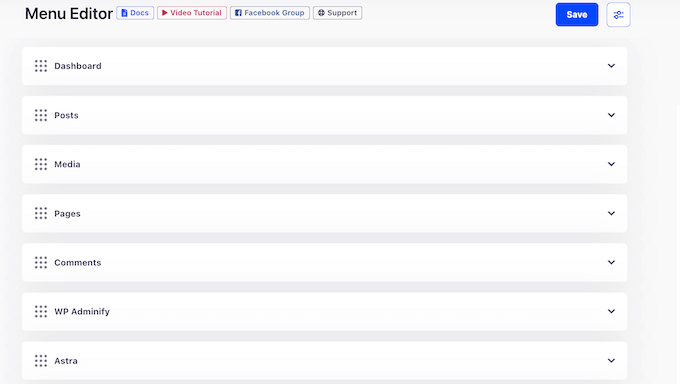
さらに、WP Adminifyはメディア、ページ、投稿、メニューを整理することができるので、ユーザーは常に適切なリソースに簡単にアクセスすることができます。
ユーザーの権限グループに応じて、異なる設定やメニュー全体など、異なるコンテンツを表示することもできます。
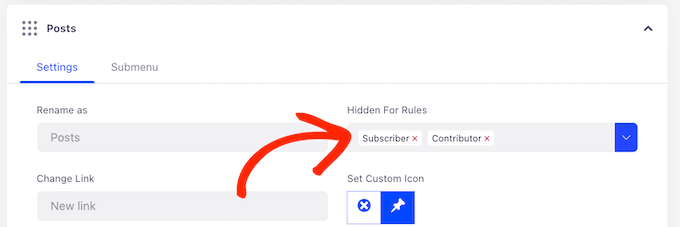
もしあなたがWordPress開発者を経営しているのであれば、WP Adminifyは管理ダッシュボードの見え方を変えることができます。この方法で、クライアントのダッシュボードにあなたの代理店や個人のブランディングを追加し、よりプロフェッショナルなイメージを作成することができます。
もしあなたが始めたばかりであったり、予算が限られているのであれば、WordPress.orgからWP Adminifyのライトバージョンをダウンロードすることができます。
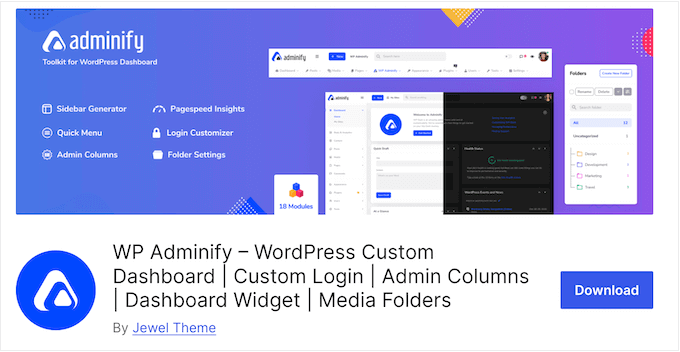
この無料プラグインを使えば、管理エリアやログインページを自分のサイトのロゴやメッセージ、ブランディングでカスタマイズすることができます。
また、WP Adminifyのアクティビティログ、Google PageSpeed Insightsの統合、そしてプラグインが自動的に作成するサーバーレポートで、あなたのサイトで何が起こっているかを正確に監視することができます。
しかし、あなたがプレミアムプラグインにアップグレードした場合は、完全にカスタム管理ページやメニューを作成する機能を含む、いくつかの追加設定にアクセスできるようになります。
WP Adminify レビュー:Adminify はあなたにぴったりの管理ツールキットですか?
管理画面のダッシュボードはサイトで最も重要なエリアのひとつです。しかし、不要なウィジェットやメニュー、設定などで乱雑になりがちです。特にWordPressに慣れていない場合は、正しい設定を見つけるのが難しくなります。
ということで、WP AdminifyがあなたのWordPressサイトに適した管理ツールキットかどうか見てみましょう。
1.独自のブランディングを加える
WordPress開発者またはフリーランサーですか?
他の人のサイトを作成する場合、WP Adminifyはクライアントの管理ダッシュボードとログイン画面をあなた自身のロゴとメッセージでリブランディングすることができます。
また、カスタマイザーを追加したり、フッターの「Thank you for creating with WordPress」テキストを独自のメッセージに置き換えることもできます。このようにして、よりシームレスなユーザー体験を提供し、クライアントに好印象を与えることができます。
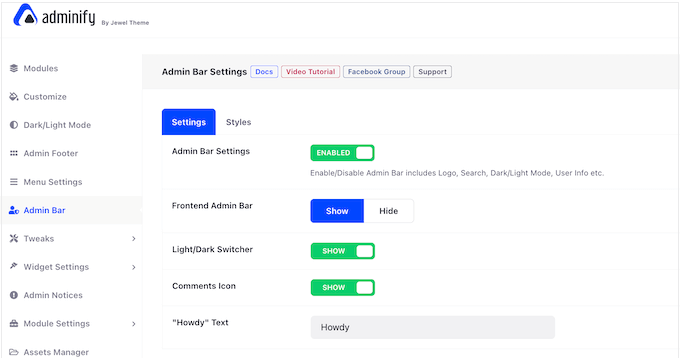
また、管理エリアやログイン画面にクライアントのブランディングを追加することもできます。
さらに一歩進んで、タイトル、説明、プラグイン作者名を変更することで、WP Adminifyプラグインをリブランディングすることもできます。これは、サイトを作成するために使用しているサードパーティのツールを偽装したい場合に最適です。
2.ダッシュボード・ウィジェットの追加と削除
ダッシュボードウィジェットは、重要な機能や情報への簡単なアクセスを提供します。WordPressにはいくつかのビルトインウィジェットが用意されていますが、WP Adminifyを使えば自分で作成することもできます。
ユーザーフレンドリーなウィジェットエディターに入力するだけで、アイコン、動画、ショートコード、さらにはRSSフィードなど、他のコンテンツタイプも追加できます。
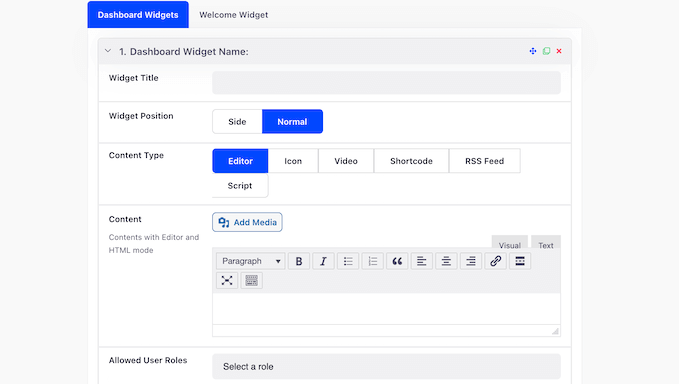
また、ユーザー権限グループに基づいてダッシュボード・ウィジェットを非表示にすることもできます。
こうすることで、余計な混乱を招くことなく、適切なウィジェットを適切な人に見せることができる。
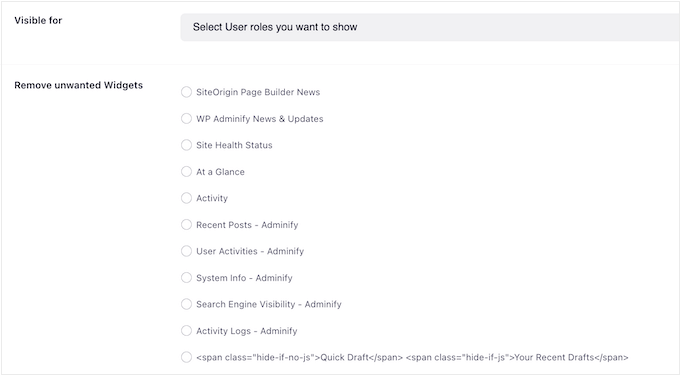
3.カスタムWordPress管理メニューの作成
WP Adminifyを使えば、初期設定のメニュー項目をリネームしたり、ビルトインアイコンを2000以上のカスタムアイコンに置き換えたりすることで、WordPressの標準管理メニューを微調整することができます。
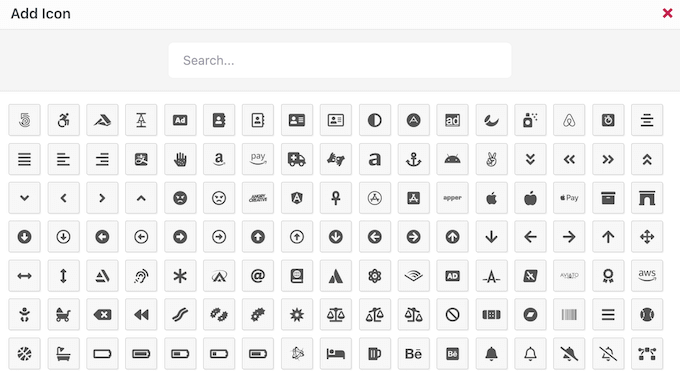
また、PNG、JPG、SVG、その他のメディアフォーマットのアイコンをアップロードすることもできます。メニュー内の項目に満足したら、ドラッグ&ドロップで並べ替えることができます。
また、好きな項目を使用して完全にカスタムメニューを作成することもできます。WP Adminifyはカスタムメニューに制限を設けていませんので、無制限に作成することができます。
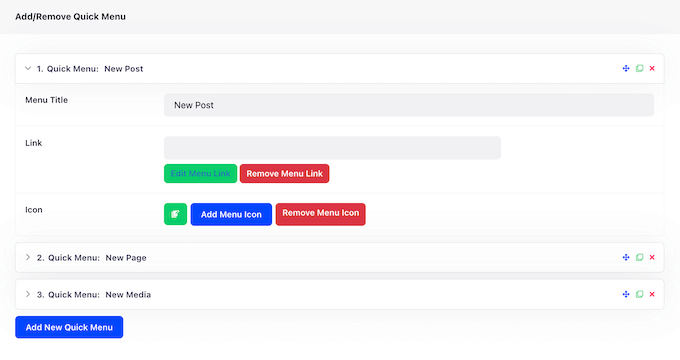
また、ユーザーの権限グループに基づいて、異なるオプションやメニュー全体を表示することもできます。例えば、ゲスト投稿を受け入れる場合、寄稿者の権限グループを持っている人全員に限定したメニューを作成することができます。
メニューの設定に満足したら、水平と垂直のレイアウトを切り替えたり、アコーディオンやトグル機能を使ったりして、メニューの外観を変えることができる。これは、WordPressダッシュボードの作業スペースを空けるのに特に便利です。
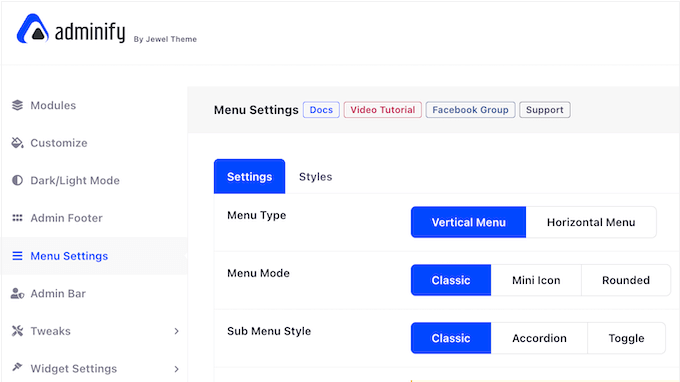
時間を節約するために、WP Adminifyはボタンをクリックするだけでメニュー全体を複製することができます。これで、WP Adminifyがインストールされている他のサイトにこれらの設定をインポートすることができます。
とはいえ、ネットワークで複数のアフィリエイト・マーケティング・ブログなど、複数の関連サイトを管理している場合は特に便利だ。
4.管理カラムエディター
初期設定のWordPressダッシュボードには、投稿、ページ、コメント、ユーザーなどのカラムがあります。例えば、投稿者 ” すべての投稿にアクセスすると、各投稿のタイトル、著者、カテゴリー、タグ、コメント数、公開日を示すカラムが表示されます。
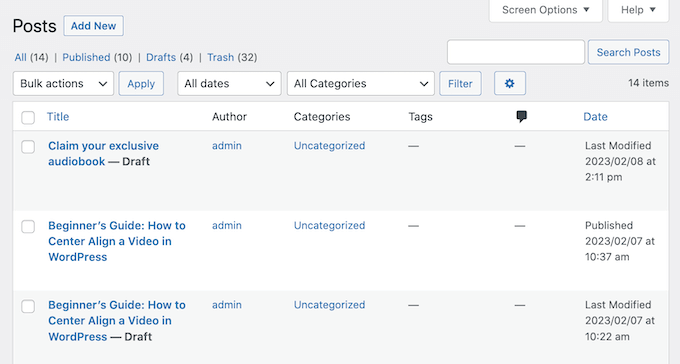
WP Adminifyでは、これらのカラムをカスタマイズすることができ、必要な情報や機能を正確に表示することができます。
プラグインの設定で、新しいカラムを作成し、投稿のおすすめ画像、ワード数、投稿IDなど、表示したいデータを選択するだけです。
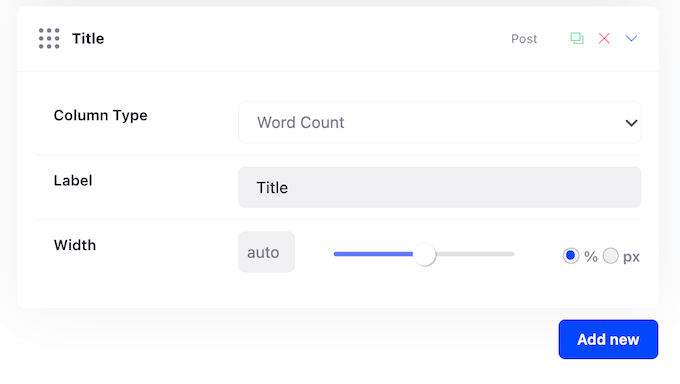
さらに、WP AdminifyはWooCommerce、Advanced Custom Fields (ACF)、Metaboxと統合しています。例えば、在庫状況や商品価格のカラムを作成することができます。
任意のカラムの名前を変更することもできる。
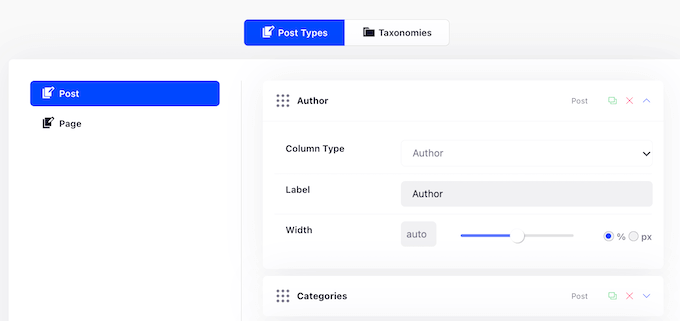
これで、不要なカラムを非表示にすることができ、WordPressダッシュボードのごちゃごちゃを減らすことができる。このトピックについては、WordPressで管理カラムを追加・カスタマイズする方法をご覧ください。
5.コンテンツをフォルダーに整理する
WP Adminifyは、メディア、ページ、投稿、その他のコンテンツ用のフォルダを作成することで、ダッシュボードを整理するのに役立ちます。
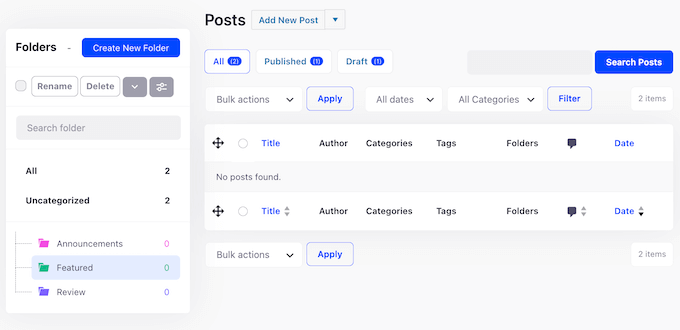
WP Adminifyはすべてのコンテンツタイプをサポートしているので、WooCommerceの製品やテンプレートを独自のフォルダーに整理することもできます。
好きなだけフォルダーを作成し、カラータグを使ってカタログ化することができます。さらに良いことに、WP Adminifyはライブ検索をサポートしているので、いくつフォルダーを作成しても、探しているコンテンツを簡単に見つけることができます。
6.カスタム管理バー
WordPressの管理バーは、ユーザーが自分のアカウントにログインしているときに画面上部に表示されます。これは、いくつかの重要な設定への簡単なアクセスを提供し、ユーザーが公開サイトを訪問したときにも表示されます。
WP Adminifyでは、この管理バーの背景色や文字色、管理アイコン、画面上の表示位置などをカスタマイズすることができます。初期設定の管理バーでは十分目立たなかったり、ブランディングやWordPressテーマをより反映させたい場合に最適です。
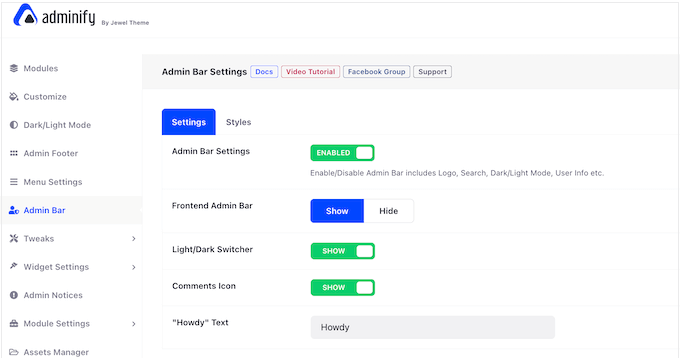
7.管理者通知を無効化する
管理者通知は、サイト、ブログ、オンラインストアで起こっていることすべてを監視するのに役立ちます。しかし、特にサイトが成長するにつれて、これらの通知が邪魔になることがあります。
とはいえ、WP Adminifyには管理者通知を無効化する設定があります。これにはWordPressコア、プラグイン、テーマ、PHP更新通知が含まれます。すべての通知を無効化することも、受け取りたい通知を選択することもできます。
その後、WP Adminifyは、WordPressダッシュボードでいつでも確認できるように、非表示の通知をすべて専用ページに配置します。
8.カスタマイザーとCSSの追加
多くの場合、チュートリアルではテーマのfunctions.phpファイルやサイト固有のプラグインにカスタムコードスニペットを追加するように指示されます。問題は、わずかなミスでもサイトを壊してしまう可能性があり、WordPressテーマの更新や変更時にコードをすべて失ってしまうことです。
だからこそ、賢いサイトオーナーはコードスニペット・プラグインを使うのだ。
WP Adminifyを使えば、テーマファイルを編集することなく、特定の投稿、ページ、投稿タイプ、カテゴリー、タグにカスタムコードを追加することができます。数回クリックするだけで、WordPressサイト全体にコードを挿入することもできます。
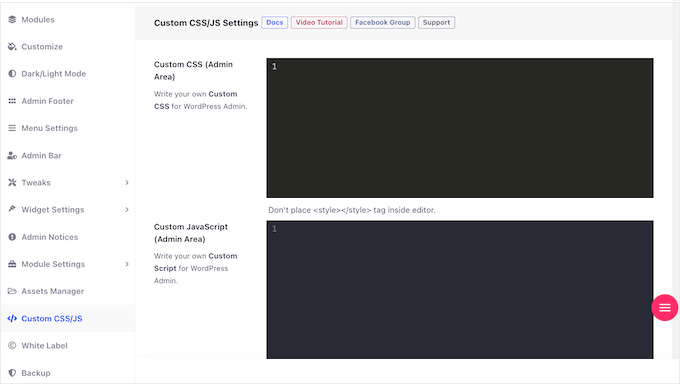
コードは、サイトのヘッダー、フッター、コンテンツの前、コンテンツエリアの後など、どこに挿入してもかまいません。 また、デスクトップまたはモバイル端末でのみ動作するようにコードを設定することもできます。
9.WordPressのアクティビティログ
アクティビティログは、不審なユーザーアクティビティを発見するのに役立つため、WordPressのセキュリティにとって重要です。
ダッシュボードを他の人と共有していますか?その場合、アクティビティログがあれば、その人たちがどのような行動をとっているかを確認することができる。例えば、複数著者のWordPressブログを運営している場合、どの著者が書き間違いに関与したかを知ることができます。
WordPress のアクティビティログやトラッキングプラグインを区切りとして使用する代わりに、WP Adminifyはリアルタイムでユーザーのアクティビティを監視することができます。これには、投稿、ページ、カスタム投稿タイプ、ウィジェット、メニューが更新されるたびに記録することが含まれます。
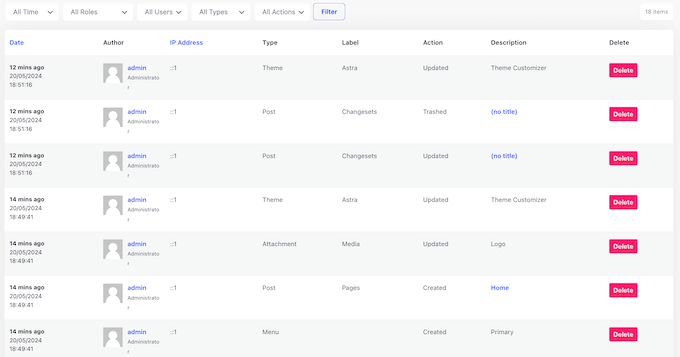
WP Adminifyはこの情報を詳細なログとして表示し、時間、キーワード、ユーザー、アクション、ファイル変更でフィルターをかけることができます。つまり、必要な情報を見つけるのに問題はありません。
複数のフィルターを組み合わせることもできるので、非常に特定のデータを探している場合に便利です。
10.コメントするスパムをコントロールする
コメントは、より多くのエンゲージメントを得るための素晴らしい方法であり、WordPressのSEOを高める可能性もあります。しかし、スパマーはあなたのサイトのコメント欄を使って、悪意のあるリンクやトピックのずれたコメント、その他の不要なコンテンツを投稿する可能性があります。
とはいえ、WP Adminifyは特定の投稿タイプ、あるいはサイト全体のコメントを無効化することができます。もう一つのオプションは、コメントフォームからURLフィールドを削除することで、スパマーが簡単に悪意のあるリンクを投稿できないようにすることです。
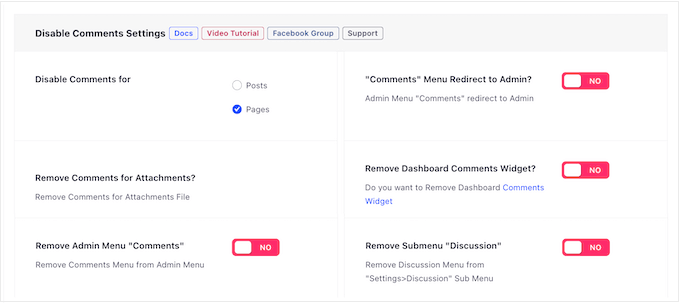
11.WordPress投稿Duplicator
同じデザイン、設定、メタデータを使いたい場合もあるでしょう。そのような場合は、元の投稿をDuplicatorするだけで、時間を大幅に節約することができます。
WP Adminifyを使えば、投稿、ページ、カスタム投稿タイプを簡単に複製することができます。複製が完了したら、コンテンツを変更し、新しい投稿を公開するだけです。
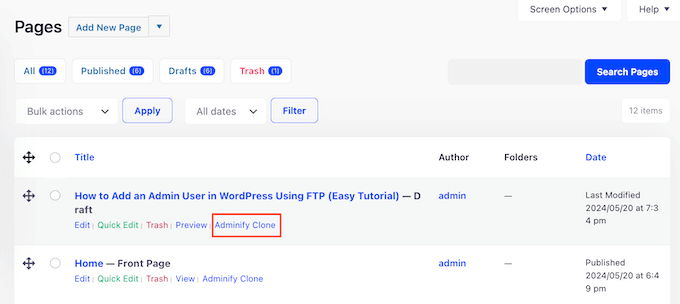
12.ドラッグ&ドロップによる並べ替え
初期設定では、WordPressダッシュボードにはアルファベット順にページが表示され、投稿日: に基づいてブログ投稿が並べられます。
しかし、時にはこの順序を変更する必要があるかもしれません。例えば、編集部レビューのためにブログを送信する場合、画面の一番上に表示させたいかもしれません。この単純な変更によって、編集ワークフローを改善することができる。
WP Adminifyでは、投稿、ページ、カスタム投稿タイプを簡単なドラッグ&ドロップで並び替えることができます。さらに、カテゴリーとタグを並べ替えることができるので、最も頻繁に使用されるタクソノミーや重要なタクソノミーが常に最初に表示されます。
最後に、画像、動画、音声ファイル、PDFなど、WordPressメディアライブラリのすべてをドラッグ&ドロップで並べ替えることができます。
13.Google PageSpeed Insightsの 統合
ウェブデザイン業界の統計によると、2秒以内に読み込まれるページの直帰率は平均9%です。ページの読み込みに6秒かかると、直帰率は46%に上昇します。ページの読み込み時間を短縮することで、多くの場合、直帰率を減らし、サイトに長く滞在してもらうことができます。
サイトのパフォーマンスを向上させる方法はたくさんありますが、まずはパフォーマンス・モニタリング・ツールを使うことです。これにより、改善すべきエリアや修正が必要な問題を特定することができます。
良いニュースは、WP AdminifyはGoogle PageSpeed Insightsと統合されているので、デスクトップとモバイルデバイスの両方であなたのサイトのパフォーマンスを追跡できることです。
WP Adminifyはまた、レポートを保存し、サイトのパフォーマンスの履歴全体を表示することができます。これにより、傾向を特定し、繰り返し起こる問題を発見することが容易になります。
もう一つのオプションは、特定のWebページの速度をテストすることです。WP Adminifyを使用すると、単にその特定のページの完全なレポートを表示するには、PageSpeed Insightsに必要なURLを貼り付けることができます.
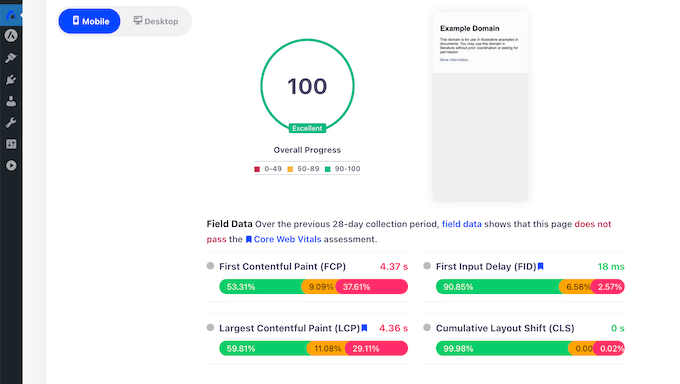
14.カスタム管理ページ
WordPressの管理ダッシュボードに新しいページを追加したい場合があります。例えば、新しく作成したカスタム投稿タイプのドキュメンテーションを書く場合などです。
WP Adminifyを使用すると、Elementorや Diviなどのページビルダーを使用してカスタマイザー管理ページを作成することができます。そして、どの管理メニューからもこのページにリンクすることができ、ユーザーはWordPressダッシュボードから直接このページにアクセスすることができます。
15.サーバー情報とログ記録
システム情報には、ホスティングサービス環境、PHPバージョン、WordPress設定などが記載されています。WordPressのエラーのトラブルシューティングや専門家にサポートを依頼する際には、この情報は欠かせません。
WP Adminifyは、サーバー、.htaccess、php.ini、WP設定ファイルの詳細なデータをプロバイダーすることで、この情報を簡単に見つけることができます。
管理画面でWordPressのエラーログを直接確認したり、PHPメモリ、RAM使用量、CPUデータをリアルタイムで確認することもできます。
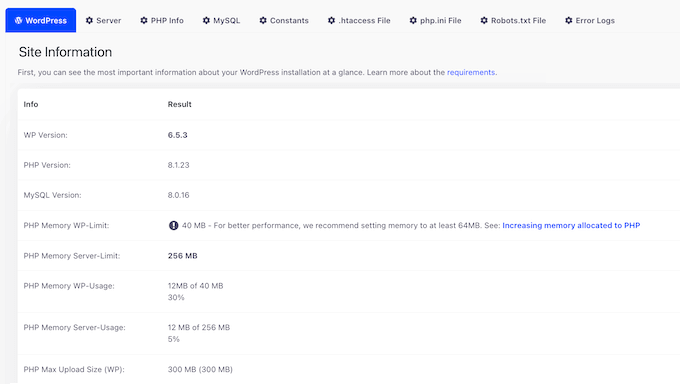
16.ビルトインダークモード
WordPressのブログやサイトを、日頃から照明の少ない環境で作業していますか?ユーザーによっては、コンピューター画面の明るい光が頭痛や眼精疲労の引き金になることがあります。
WP Adminifyには管理エリアのダークモードがビルトインされています。これは、画面からの光を減らすことで、遅い時間や暗い環境での作業を容易にします。
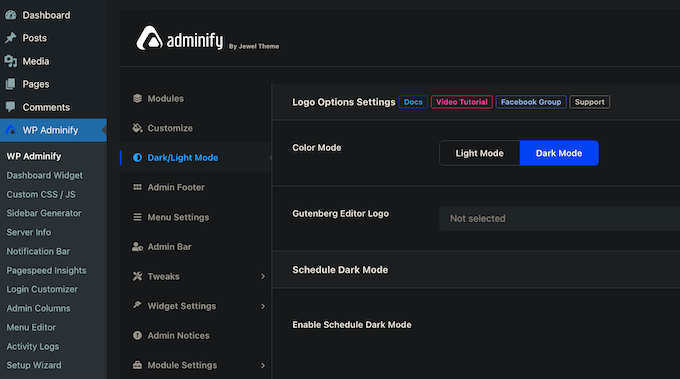
ユーザーは管理バーにあるスイッチを使って、これらのモードを手動で切り替えることができる。
あるいは、WP Adminifyはスケジュールに基づいて、またはユーザーの設定に応じて自動的にダークモードを有効化することができます。例えば、訪問者のオペレーティングシステムが現在ダークモードになっている場合、WP AdminifyはWordPressダッシュボードで自動的にこのモードを有効化することができます。
さらに、WP Adminifyのダークモードは、WooCommerce、Jetpack、Yoast、Rank Mathを含む50以上の人気のWordPressプラグインをサポートし、よりシームレスなユーザー体験を提供します。
17.WordPressログインカスタマイザー
初期設定のログインページにはWordPressのブランドとロゴが表示されます。
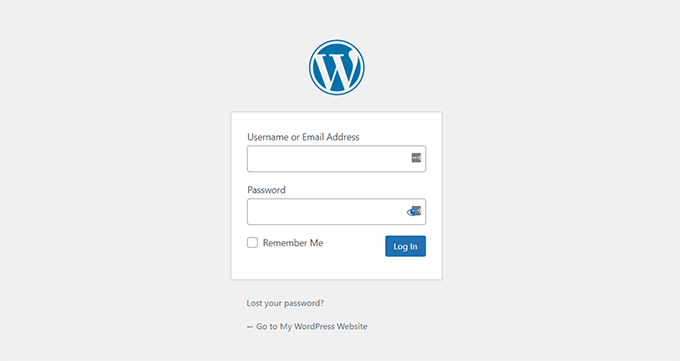
通常、ログインページにアクセスするのがあなただけであれば、これは問題ではありません。しかし、ユーザー登録を許可している場合は、独自のブランディング、メッセージング、フォントを持つカスタムログインページを作成することをお勧めします。
WP Adminifyを使えば、ログイン画面をパーソナライズしたり、背景を変えたりすることもできます。
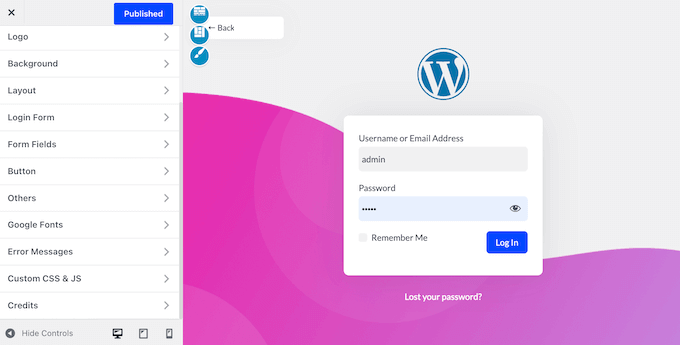
また、背景を歪ませるオプションや、WordPressのログインボタンをカスタマイズできる設定もある。
もし、ログインページを素早く一新したいのであれば、WP Adminifyには16種類の既製テンプレートがあり、テーマカスタマイザーから適用することができます。
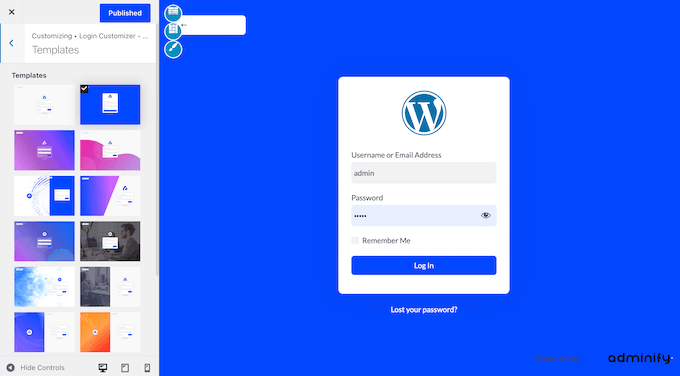
さらに、ログインフォームのフィールドをカスタマイズして、必要な情報を正確に収集したり、ページを複数のカラムに区切ったりすることもできます。
さらに進んで、WP Adminifyはログインと登録URLを変更することもできます。ボットや自動化されたスクリプトは、しばしばwp-adminやwp-loginのような一般的なログインURLを使ってWordPressサイトに侵入しようとします。
18.より安全なエラーメッセージ
WordPressは、ログインに失敗したときにいくつかのエラーメッセージを表示します。 しかし、これらの初期設定は、実際にはハッカーがあなたのサイトに侵入するのを助ける可能性があります。
例えば、ハッカーが正しいユーザー名を入力し、間違ったパスワードを入力した場合、次のようなエラーが表示されます。 ユーザー名に入力したパスワードが間違っています。パスワードをお忘れですか?このログインヒントは、ハッカーに正しいユーザー名を使用していることを知らせます。
WP Adminifyでは、これらのエラーメッセージをカスタマイズすることができます。さらに良いことに、使い慣れたWordPressカスタマイザーのインターフェースでこれらの変更を行うことができます。
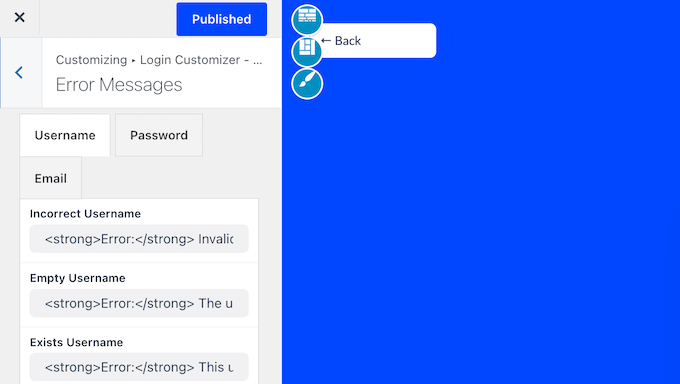
19.自動リダイレクト
WP Adminifyを使えば、ユーザーがログイン中やログアウト中に、自動的に特定のページにリダイレクトさせることができます。
ユーザー登録を許可している場合、訪問者のエクスペリエンスをさりげなく向上させることができます。例えば、カスタマイザーがアカウントにログインした際に、すぐに買い物を始められるように、ストアフロントにリダイレクトすることができます。
ユーザーの権限グループに応じて異なるリダイレクトを設定することもでき、訪問者のエクスペリエンスをさらに向上させることができます。
同様に、誰かがアカウントにログインせずにサイトのwp-adminページにアクセスしようとした場合、WP Adminifyはサイトの404ページのような別のページにリダイレクトさせることができます。これにより、ハッカーや悪意のある第三者があなたの管理ダッシュボードに到達するのをより困難にすることができます。
20.通知 バービルダー
通知バーは、押し付けがましくない方法で訪問者と情報を共有する素晴らしい方法です。例えば、近日開催のセールを告知したり、クーポンコードを共有したりすることができます。また、多くのサイトオーナーはCookieのお知らせを通知バーとして表示しています。
WP Adminifyを使えば、 WordPressプラグインを区切りインストールすることなく、通知バーを作成することができます。
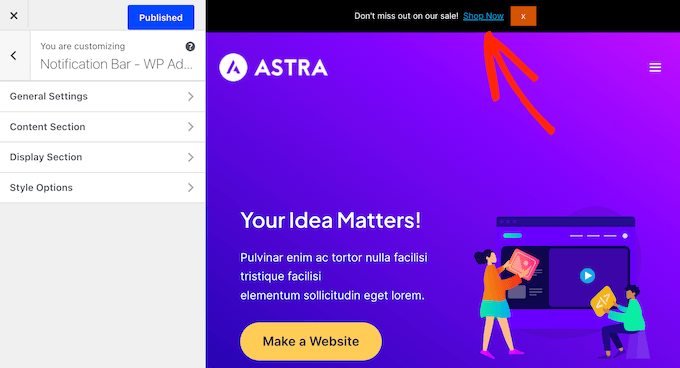
21.WPアドミニファイ設定をエクスポートする
複数のサイト、ブログ、オンラインマーケットを運営していますか?
その場合、あなたが所有または管理しているすべてのサイトで同じ WP Adminify の設定を使用したいと思うかもしれません。WP Adminify の設定をエクスポートし、プラグインがインストールされている他のサイトにインポートすることができます。
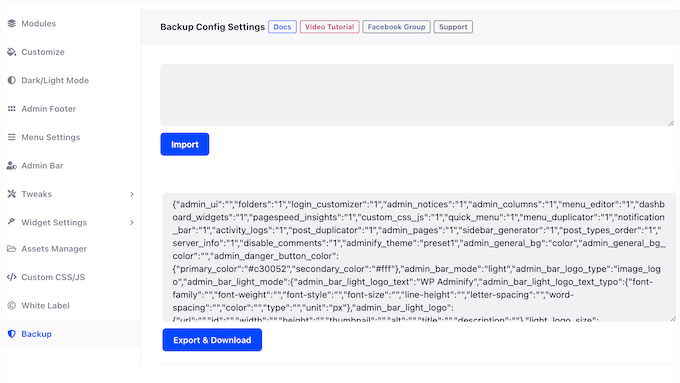
22.地域社会と専門家の支援
WP Adminifyは、様々な設定が簡単にアクセスできるように様々なタブやメニューに整理されている、よくデザインされたユーザーインターフェースを持っています。にもかかわらず、探索する設定のトンがあるので、ある時点で特別な助けが必要になるかもしれません。
まず始めに、24時間いつでもアクセスできるオンラインドキュメンテーションがあります。ここでは、WPMLや Akismetのような他の人気のあるプラグインと一緒に使用する方法についての情報と一緒に、WP Adminifyのコア機能すべてについての詳細なガイドを見つけることができます。
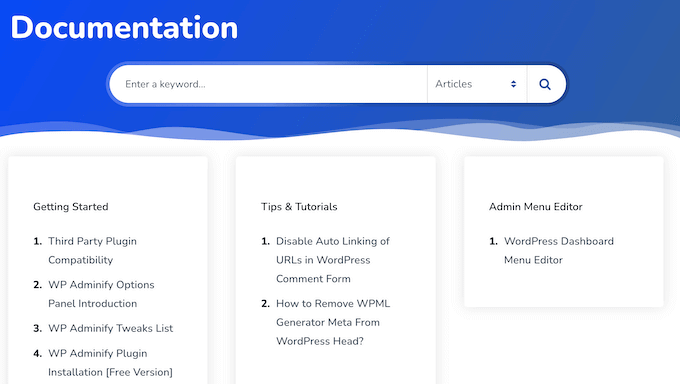
また、WP AdminifyチームがWordPress管理エリアのカスタマイズ方法や、クライアントのためにWordPressダッシュボードをカスタム構築する方法についてのヒントやチュートリアルを共有するブログもあります。
また、WP Adminifyで使用したいカスタマーリレーションシップマネジメント(CRM)プラグインやその他のソフトウェアも、チームのエキスパートがピックアップしています。
無料のプラグインをお使いの場合は、WordPress.orgのフォーラムにアクセスして質問を投稿し、基本的なサポートを受けることができます。このトピックの詳細については、WordPressのサポートを正しく依頼する方法についてのガイドをご覧ください。
最後に、プレミアムプラグインにアップグレードすると、プロフェッショナルなサポートを受けることができます。お問い合わせフォームに記入するだけで、WP Adminifyチームのメンバーができるだけ早く返信いたします。
WP Adminifyのレビュー:価格とプラン
もしあなたが始めたばかりであったり、予算が限られているのであれば、WordPress.orgからWP Adminifyのライトバージョンをダウンロードすることができます。これにより、ライトモードとダークモードを手動で切り替えたり、フッターテキストをカスタマイズしたり、独自のJavaScriptやCSSを追加したりすることができます。
ただし、より高度な機能が必要な場合は、プレミアムプラグインにアップグレードする必要があります。
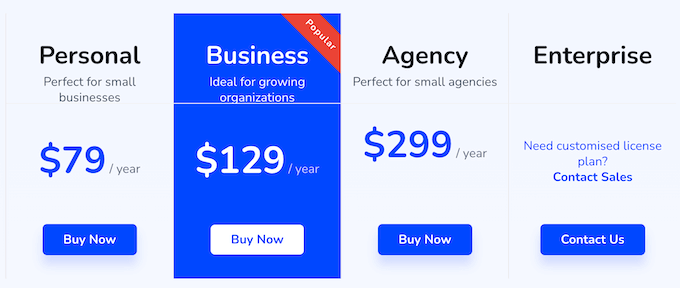
3つのプランから選ぶことができる:
- パーソナル。 年間79ドルで、16のビルトインログインページテンプレートと、初期設定メニューのカスタマイズや独自作成に使用できるライブエディターが利用できます。また、お気に入りのページビルダープラグインを使ってユニークな管理ページをデザインすることもできる。とはいえ、Personalは中小企業のサイトやブロガーにとっては良い出発点だ。
- ビジネス。 年間129ドルのこのプランでは、WordPressマルチサイトネットワークのサポートが追加されます。また、WP Adminifyは最大3つのサイトにインストールできますので、オンラインビジネスの成長に最適です。
- 代理店です。年間$299で、50サイトまでWP Adminifyを使用することができます。また、独自のロゴ、作者名、URL、説明を追加することで、WP Adminifyプラグインをリブランディングすることができます。この点を考慮すると、このプランはWordPressフリーランサー、開発代理店、そしてクライアントのサイトを管理するすべての人に最適です。
WP Adminify レビュー:Adminify はあなたにぴったりの管理ツールキットですか?
機能、サポートオプション、価格設定を見て、WP Adminifyは素晴らしい管理ツールキットだと確信しました。独自のカスタムロゴ、ブランディング、メニュー項目を追加することで、ダッシュボードの外観や動作を変更することができます。
プレミアムプラグインにアップグレードすれば、互換性のあるページビルダープラグインを使用して、独自のダッシュボードウィジェットをデザインし、完全にユニークな管理ページを作成することができます。
WP Adminifyには、コンテンツをフォルダーに整理したり、投稿を簡単に複製したり、管理カラムを微調整して気になる情報を表示させたりといった、生産性を高めるツールもあります。
このWP Adminifyのレビューが、あなたにとって適切な管理ツールキットかどうかを判断するのにお役に立てば幸いです。また、サイト訪問者をトラッキングする方法についてのガイド、またはWordPressユーザーに最適な分析ソリューションのエキスパートピックもご覧ください。
If you liked this article, then please subscribe to our YouTube Channel for WordPress video tutorials. You can also find us on Twitter and Facebook.



WPアドミニファイ User Reviews
Please share your WPアドミニファイ review to help others in the community.